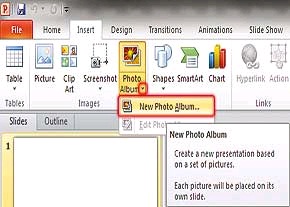چگونه با پاورپوينت آلبوم عكس بسازیم
جموعه نرمافزارهای آفیس، امكانات متعددی را در اختیار كاربران قرار میدهد، اما گاهی اوقات بسیاری از كاربران به دلیل ناآشنایی به این نرمافزارها، برای انجام یك كار كه بسادگی با همین برنامهها انجام می شود، نرمافزارهای دیگری را جستجو میكنند و در مواردی نیز حتی نرمافزار دلخواهشان را نیز نمییابند!
به گزارش مجله شبانه باشگاه خبرنگاران، یكی از این كارها ایجاد آلبومهای عكس از تصاویر موردنظرتان است. دوست دارید عكسهایتان را به یك آلبوم عكس بسیار زیبا تبدیل كنید و از مشاهده آن لذت ببرید؟ اعمال افكت روی تصاویر، چرخاندن آنها، اصلاح نور و... از جمله قابلیتهایی است كه در نرمافزار پاورپوینت در اختیار شما قرار میگیرد. برای استفاده از این قابلیتها باید به روش زیر عمل كنید:
1ـ ابتدا نرمافزار را اجرا كرده سپس از ریبون بالایی تب Insert را انتخاب كنید.
2ـ روی علامت پیكان كوچكی كه كنار گزینه Photo Album قرار دارد كلیك كرده و گزینه New Photo Album را انتخاب كنید.
3ـ در قسمت Insert picture from روی دكمه File/Disk كلیك كنید.
4ـ به پوشه موردنظرتان كه عكسهایتان را در آن قرار دادهاید، بروید و عكسهایتان را انتخاب كنید. (برای گزینش همزمان چند عكس میتوانید كلید Ctrl را از روی صفحهكلید پایین نگه دارید و در نهایت روی Insert كلیك كنید)
5ـ در قسمت Picture layout میتوانید از فهرست كشویی موجود، یكی از طرحهای موردنظرتان را برای نمایش تصاویر در اسلایدها انتخاب كنید. (پیشنمایشی از حالتهای انتخاب شده در بخش سمت راست قابل مشاهده است)
6ـ از بخش Frame shape، یكی از طرحهای موجود برای قاببندی تصاویر را برگزینید.
7ـ در نهایت برای زیباتر شدن آلبومتان، یكی از قالبهای از پیشطراحی شده نرمافزار پاورپوینت را با كلیك روی گزینه Browse از فهرست قالبهای پیشفرض نرمافزار انتخاب و روی Create كلیك كنید تا نتایج را ببینید.
توجه: برای ویرایش آلبوم عكس ایجاد شده میتوانید به تب Insert مراجعه كنید و پس از كلیك روی آیكون پیكان در بخش Photo Album، گزینه Edit Photo Album را انتخاب كنید. همچنین برای اعمال تغییرات اعم از چرخش تصاویر، اصلاح روشنایی و... میتوانید علاوه بر ابزارهای موجود در نرمافزار پاورپوینت ـ كه با انتخاب تصاویر فعال میشودـ در پنجره ایجاد یا ویرایش آلبوم تصاویر نیز از این ابزار كه بهصورت آیكونهای كوچكی زیر هرعكس قرار گرفتهاست، استفاده كنید.
8ـ آلبوم عكستان را با انتخاب گزینه Save As از منوی فایل، در مسیر دلخواه روی هارددیسك رایانه ذخیره كنید و از آن لذت ببرید.